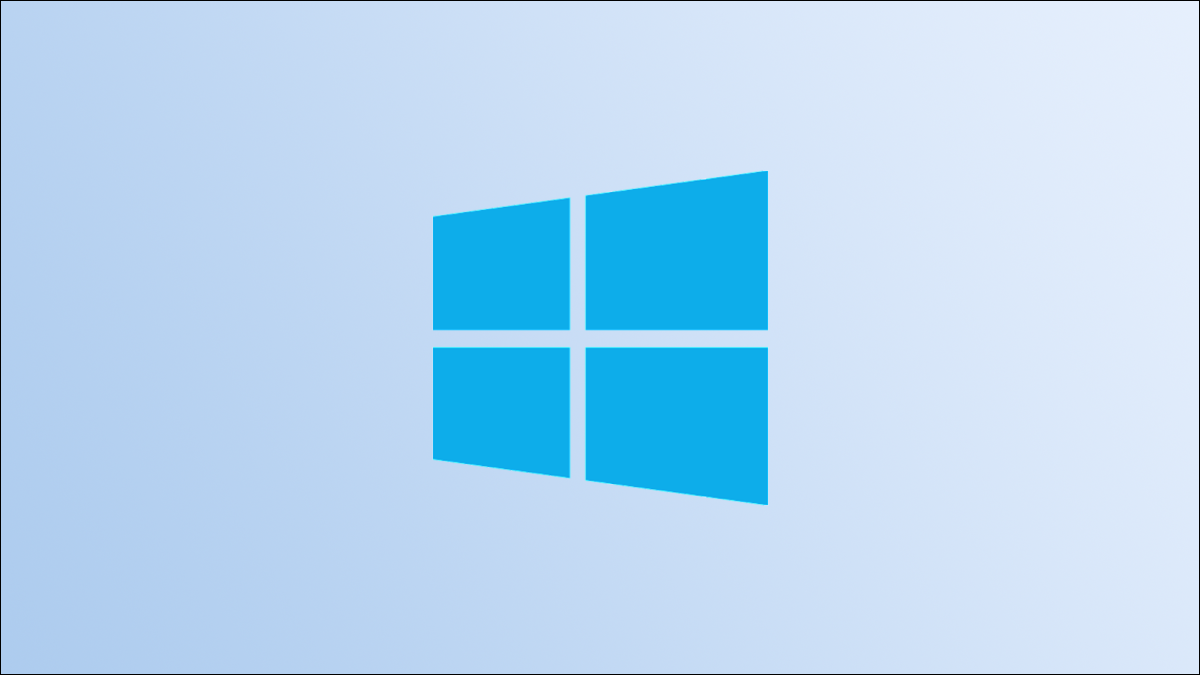
Hay un menú ordenado, a menudo llamado menú Power User o WinX, que está oculto en el escritorio de Windows 10. Como prefiera llamarlo, este menú es extremadamente útil. Esto es lo que es y cómo encontrarlo.
¿Qué es el menú de usuario avanzado?
El menú Power User es, en su forma más básica, un menú contextual que brinda acceso rápido a algunas de las funciones más avanzadas o de acceso frecuente de Windows 10. El menú Power User se introdujo en Windows 8 y se trasladó a Windows 8.1 y luego a Windows 10 debido a su popularidad, con nuevas actualizaciones y características, por supuesto.
Aquí hay una lista de lo que está en el menú de Usuario avanzado de forma predeterminada, junto con una tecla de acceso directo que puede usar para iniciar ese programa desde el menú:
- Aplicaciones y funciones (F): abre Aplicaciones y funciones en la aplicación Configuración.
- Centro de movilidad (B): abre el Centro de movilidad de Windows, un lugar en el que ajustar rápidamente determinadas configuraciones auditivas, visuales y de la batería.
- Opciones de energía (O): abre Encendido y apagado en la aplicación Configuración.
- Visor de eventos (V): abre el Visor de eventos, que muestra un registro de los mensajes del sistema y la aplicación.
- Sistema (Y): muestra la información del sistema de su máquina en la aplicación Configuración.
- Administrador de dispositivos (M): abre el Administrador de dispositivos, que le permite configurar y / o solucionar problemas de hardware de su PC.
- Conexiones de red (W): abre la información de estado de su red en la aplicación Configuración.
- Administración de discos (K): abre Administración de discos, que le permite administrar sus discos y unidades.
- Administración de equipos (G): abre Administración de equipos, una función que contiene herramientas de administración como el Visor de eventos y la Administración de discos.
- Windows PowerShell (i): inicia PowerShell.
- Administrador de Windows PowerShell (A): inicia PowerShell como administrador.
- Administrador de tareas (T): abre el Administrador de tareas, que muestra el uso de recursos y las estadísticas del proceso.
- Configuración (N): abre la aplicación Configuración de Windows.
- Explorador de archivos (E): abre el Explorador de archivos.
- Buscar (S): abre la búsqueda de Windows y coloca el cursor en la barra de búsqueda.
- Ejecutar (R): abre Ejecutar, una función que le permite abrir carpetas y ejecutar programas con comandos.
- Apagar o cerrar sesión: (Primero, presione U y luego presione i para cerrar sesión, S para dormir, U para apagar o R para reiniciar).
- Escritorio (D): Minimiza todo.
También puede modificar lo que aparece en el menú de Usuario avanzado desde la aplicación Configuración, pero sus opciones son extremadamente limitadas. La personalización completa del menú de Usuario avanzado requiere explorar y realizar cambios en el Registro de Windows .
Pero saber qué hay en el menú de Usuario avanzado no importa a menos que sepa cómo acceder a él.
Cómo encontrar el menú de usuario avanzado
Hay dos formas igualmente sencillas de acceder al menú de usuario avanzado. Si eres fanático de los atajos de teclado , presiona Windows + X (de ahí el sobrenombre del menú «WinX»). Se abrirá el menú de usuario avanzado.
Otra forma es simplemente haciendo clic con el botón derecho en el menú Inicio en la esquina inferior izquierda de su escritorio.
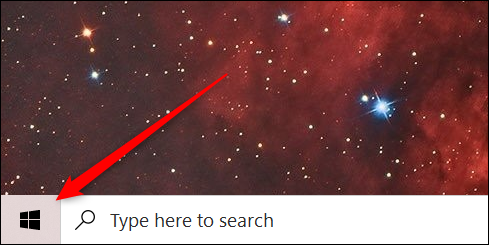
A continuación, se abrirá el menú de usuario avanzado.
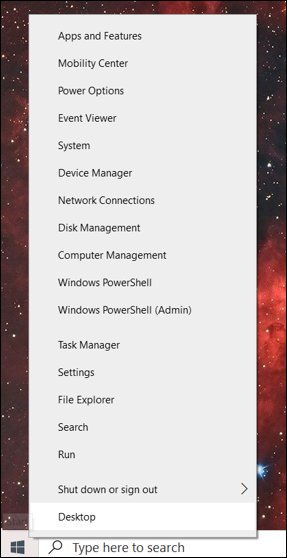
Ahora ya sabe qué es el menú de usuario avanzado y cómo acceder a él. Microsoft es conocido por ocultar características interesantes en su sistema operativo Windows, y el menú Power User está lejos de ser el único.


